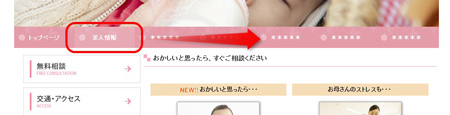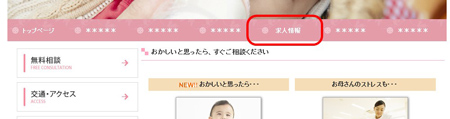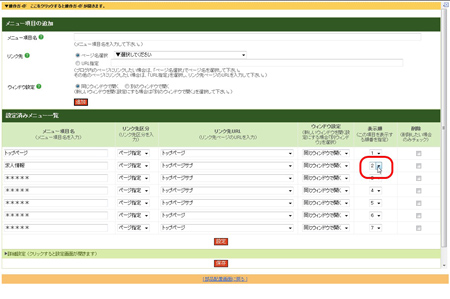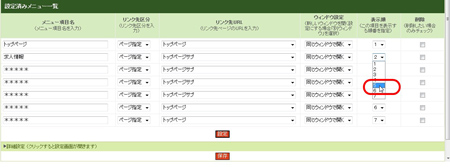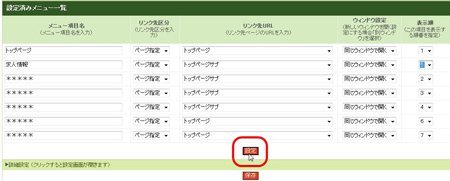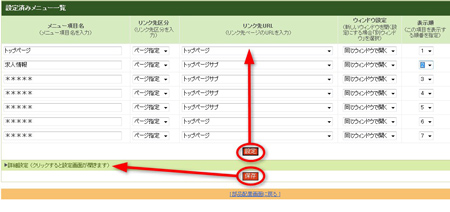ヘッダーメニューをならべかえる(並べ替える)
ヘッダーメニューをならべかえる(並び順の変更)方法をご案内します。
操作手順
作業前に、ブログの管理画面に「ログイン」しておきます。
1.「デザイン管理」−「レイアウト変更」をクリックします。

→「レイアウト変更」画面が表示されます。
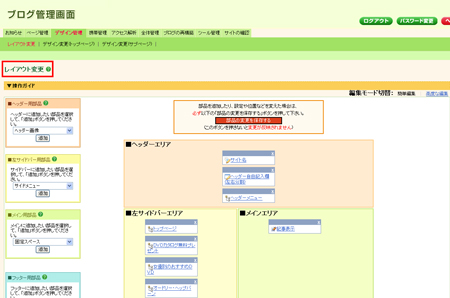
2.ヘッダーエリアを参照します。
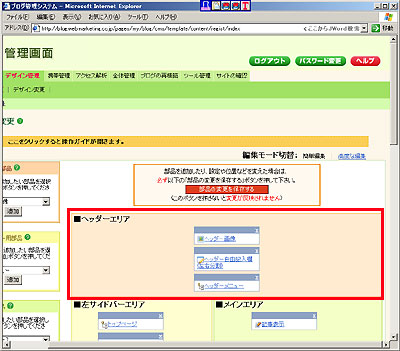
3.「ヘッダーメニュー」をクリックします。
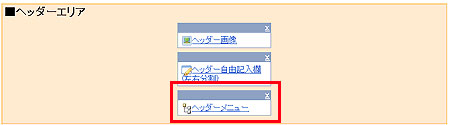
→設定画面が表示されます。
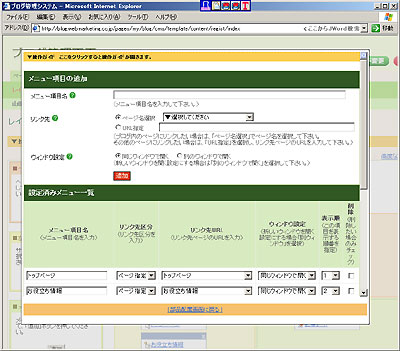
4.「設定済みメニュー一覧」を参照します。
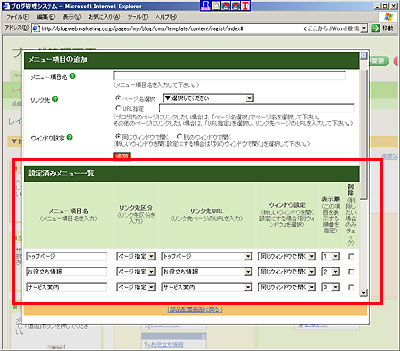
5.並び順を変更したいメニューの表示順をクリックします。
6.好みの番号を選択します。
表示順の番号は、左から小さい順で並びます。
1つ、番号を変更すると、他のメニューの番号も自動的に振りなおします。
7.「設定」ボタンをクリックします。
この編集画面には、赤いボタンが「設定」と「保存」の2種類あります。
通常は、「設定」ボタンで保存します。
「設定」ボタンは、設定ボタンより上部にある内容を変更、追加した場合の設定保存ボタンです。
「保存」ボタンは、「詳細設定」部分を変更した場合にクリックする保存ボタンです。
→「設定を完了しました」と表示されます。
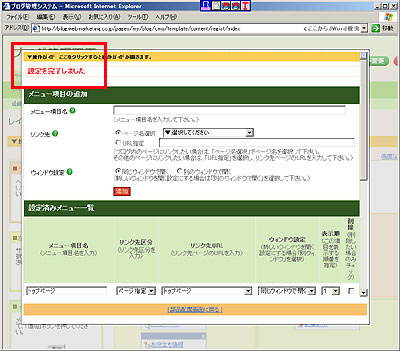
8.「部品配置画面に戻る」をクリックします。
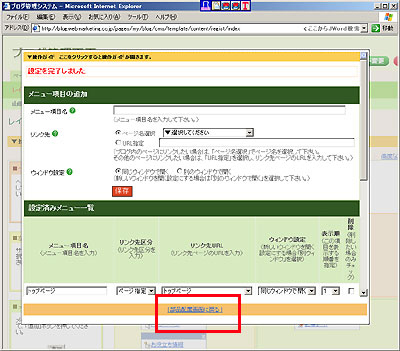
→設定画面が閉じます。
9.「部品の変更を保存する」ボタンをクリックします。
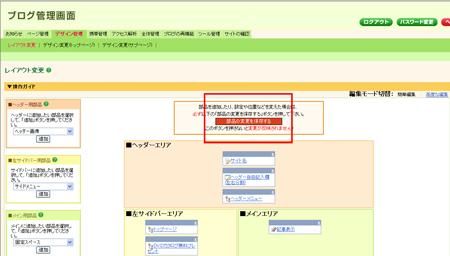
→「設定を変更しました」と表示されます。
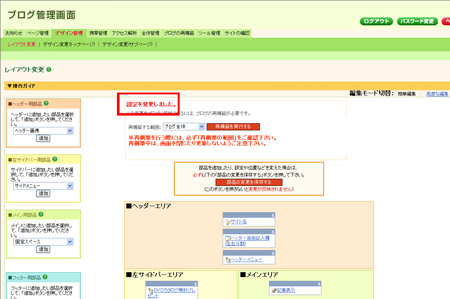
10.「再構築を実行する」ボタンをクリックします。
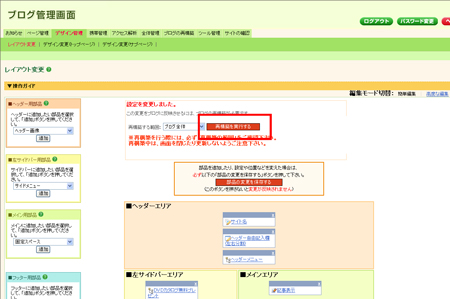
→「再構築が完了しました」と表示されます。
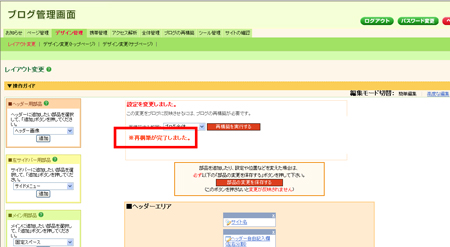
これで、ヘッダーメニューの表示順の変更が完了しました。
「サイトの確認」などで、実際のブログを確認しましょう。